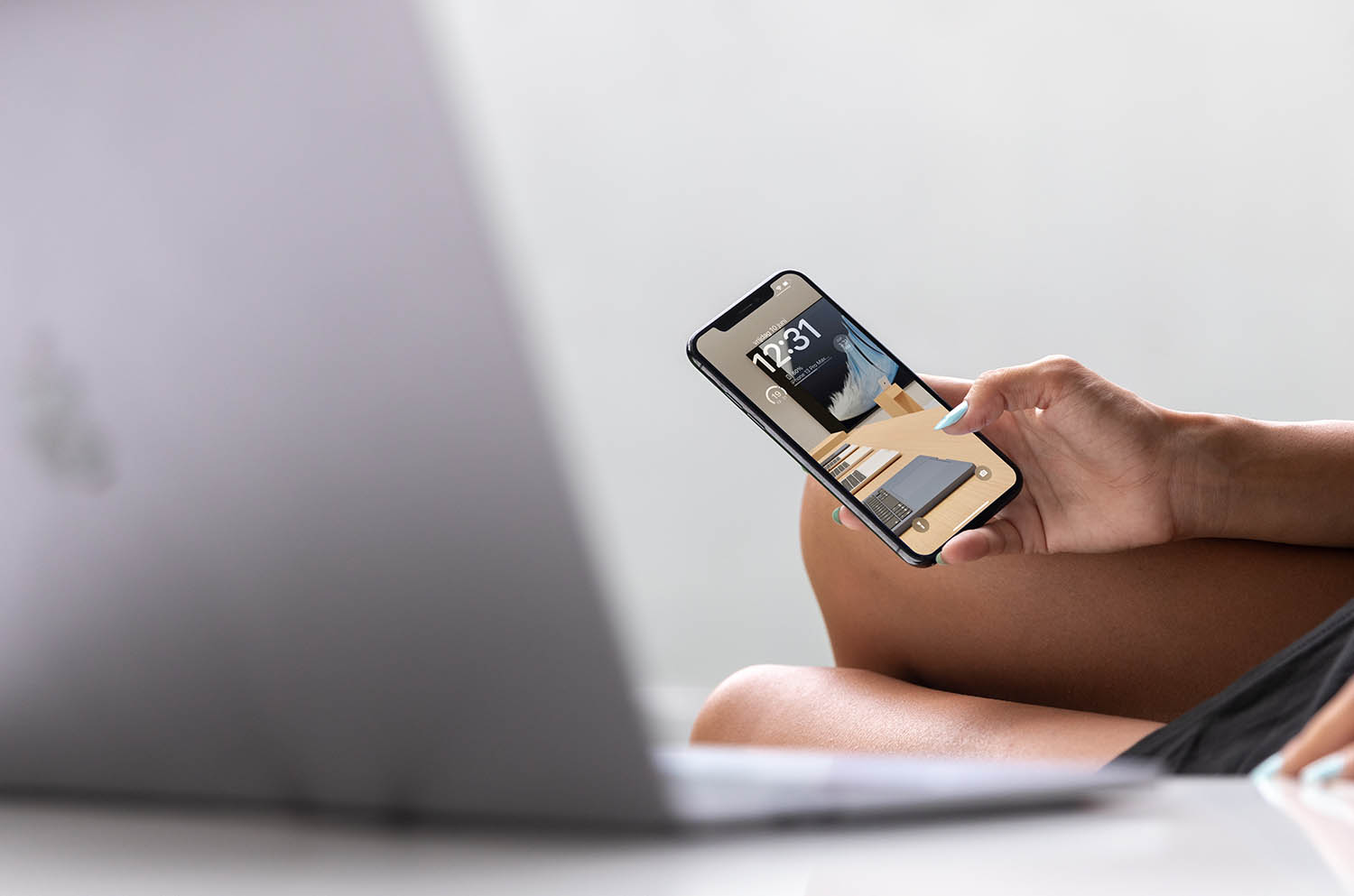iOS 18 komt bijna. Je iPhone updaten gaat (hopelijk) probleemloos als je nu nog iOS 17 draait, maar als je de (publieke) beta al had gedownload moet je even goed opletten. In dit artikel lees je hoe het updaten vanaf de beta naar de uiteindelijke publieke versie werkt.
iOS 18 beta naar Final: stappenplan voor betagebruikers
De afgelopen maanden heeft Apple meerdere iOS 18 beta’s uitgebracht, zowel voor ontwikkelaars als voor publieke testers. Het stappenplan voor mensen met een publieke beta en een ontwikkelaarsbeta is als volgt:
- (Publieke) tester met iOS 18 beta
- (Publieke) tester met iPadOS 18 beta
- Downgraden naar iOS 17, dan updaten
Stappenplan (publieke) tester met iOS 18 beta
Ben je publieke tester met de beta van iOS 18? Dan kan je drie dingen doen:
- Optie 1: De beta uitschakelen en vervolgens de update over-the-air installeren.
- Optie 2: IPSW-bestand downloaden en updaten naar de definitieve versie van iOS 18
- Optie 3: Betaprofiel behouden en blijven wachten op de volgende beta (iOS 18.1).
Optie 1: beta uitschakelen
De eerste optie is de meest eenvoudige. Je kon eerder al updaten naar de iOS 18 Release Candidate met buildnummer 22A3354. Het buildnummer van de definitieve iOS 18 release is gelijk met de Release Candidate. Je krijgt dus geen extra update te zien. Je hebt dan nu al dezelfde versie als die voor iedereen uitgebracht is. We weten pas of dat het geval is zodra iOS 18 voor iedereen uit is. Je kan het geïnstalleerde buildnummer checken via Instellingen > Algemeen > Info en tik dan op 18.0.
Als je geen beta’s meer wil, dan kun je de beta’s uitschakelen via Instellingen > Software-update > Bèta-updates. Nieuwe updates installeer je daarna gewoon via Algemeen > Software-update. Verder hoef je niks te doen.
Optie 2: IPSW-bestand downloaden
Kies je voor de tweede optie, dan volg je deze stappen:
- Download het juiste IPSW-bestand. Deze is beschikbaar via deze website zodra de update uit is. Zorg ervoor dat je het juiste bestand voor het juiste toestel hebt gedownload.
- Sluit je iPhone aan op een computer. Je gekoppelde iPhone verschijnt in de Finder of in iTunes.
- Ga naar de overzichtspagina en klik op Zoek naar updates terwijl je de Option-toets ingedrukt houdt.
- Kies het gedownloade IPSW-bestand en installeer de update.
Optie 3: Door gaan met testen
Bij de derde optie hoef je niets te doen. Je kun afwachten totdat Apple opnieuw een beta aanbiedt. Er is voor sommige toestellen al een iOS 18.1 beta waar je naartoe kan overstappen en die komt binnenkort voor alle andere modellen beschikbaar. Je krijgt de nieuwste beta dan automatisch weer te zien, zodra deze beschikbaar is voor publieke testers of ontwikkelaars.
Stappenplan (publieke) tester met iPadOS 18 beta
Heb je nu de beta van iPadOS 18? Dan kan je drie dingen doen zodra de update uit is:
- Optie 1: De beta uitschakelen en vervolgens de update over-the-air installeren.
- Optie 2: IPSW-bestand downloaden en updaten naar de definitieve versie van iPadOS 18
- Optie 3: Betaprofiel behouden en blijven wachten op de volgende beta (iPadOS 18.1).
Optie 1: beta uitschakelen
De eerste optie is wederom de meest eenvoudige. Je kan nu al updaten naar de iPadOS 18 RC. De definitieve release is gelijk met de Release Candidate, met hetzelfde buildnummer, dus je hoeft niks te doen. Je krijgt in dit geval geen update te zien, omdat de versie die jij hebt gelijk is aan de publieke release. Je kan het geïnstalleerde buildnummer checken via Instellingen > Algemeen > Info en tik dan op 18.0.
Als je geen beta’s meer wil, dan kun je de beta’s uitschakelen via Instellingen > Software-update > Bèta-updates. Nieuwe updates installeer je daarna gewoon via Algemeen > Software-update. Verder hoef je niks te doen.
Optie 2: IPSW-bestand downloaden
Kies je voor de tweede optie, dan volg je deze stappen:
- Download het juiste IPSW-bestand. Deze is beschikbaar via deze website zodra de update uit is. Zorg ervoor dat je het juiste bestand voor het juiste toestel hebt gedownload.
- Sluit je iPad aan op een computer. Je gekoppelde iPad verschijnt in de Finder (of in iTunes op oudere macOS).
- Ga naar de overzichtspagina en klik op Zoek naar updates terwijl je de Option-toets ingedrukt houdt.
- Kies het gedownloade IPSW-bestand en installeer de update.
Optie 3: Doorgaan met testen
Bij de derde optie hoef je niets te doen. Je kun afwachten totdat Apple opnieuw een beta aanbiedt. Dat is vermoedelijk binnenkort, over een paar weken. Je krijgt de nieuwste beta dan automatisch weer te zien, zodra deze beschikbaar is voor publieke testers of ontwikkelaars.
Downgrade je iPhone of iPad naar iOS 17
Je kunt er ook voor kiezen om eerst je toestel te downgraden naar iOS 17 en daarna wachten tot je een melding krijgt dat iOS 18 beschikbaar is. Een groot nadeel (!) hiervan is dat je reservekopieën die je met de iOS 18/iPadOS 18 beta’s hebt gemaakt, niet zomaar kunt terugzetten op een toestel met iOS 17. Je zult dus een oudere reservekopie moeten terugzetten, als je die nog hebt. Daarbij kunnen dus wat recente gegevens verloren gaan. Je zou er ook voor kunnen kiezen om met een schone installatie te beginnen en de backups verder maar te laten zitten.
Voor het downgraden naar iOS 17 ga je als volgt te werk:
- Download het IPSW-bestand van iOS 17.6.1 vanaf een site als ipsw.me.
- Sluit de iPhone vervolgens aan op je computer en open Finder (of iTunes op oudere macOS).
- Selecteer het aangesloten apparaat.
- Op een Windows-computer hou je de Shift-knop ingedrukt en kies je voor Herstel iPhone/iPad. Op de Mac druk je op de Option-toets en kies je ook voor Herstel iPhone/iPad.
- Kies het gedownloade IPSW-bestand van iOS 17.6.1 en installeer deze op je iPhone.
Je iPhone of iPad wordt daarmee teruggezet naar fabrieksinstellingen. Vervolgens kun je een oudere reservekopie van iOS 17 terugzetten of je toestel opnieuw instellen.
Stappenplan voor nieuw toestel
Krijg je binnenkort een nieuw toestel geleverd? Deze draait standaard op iOS 17.x of iOS 18.x, afhankelijk van het model. Ben je betatester en heb je een backup van bijvoorbeeld de beta van iOS 18, dan is het de noodzaak dat je eerst je nieuwe iPhone bijwerkt naar de nieuwste beta. Dat kan tijdens het installatieproces: je krijgt vanzelf de vraag of je de nieuwste beta wil installeren.
Uitschrijven van iOS 18 beta’s
Wil je in het vervolg geen beta’s meer ontvangen, dan kun je je uitschrijven van het betaprogramma. Mocht je de update zelf handmatig willen doen, dan kun je optie 1 of optie 2 volgen in de stappen hierboven.
Taalfout gezien of andere suggestie hoe we dit artikel kunnen verbeteren? Laat het ons weten!
iOS 18
iOS 18 is de grote najaarsupdate van 2024 voor de iPhone. In iOS 18 spelen AI en diverse verbeteringen voor de iPhone de hoofdrol. Met Apple Intelligence kun je meer op je iPhone gedaan krijgen, terwijl het vernieuwde beginscherm, het nieuwe Bedieningspaneel en de vele andere nieuwe functies in iOS 18 zorgen voor nog meer mogelijkheden. iOS 18 is beschikbaar sinds 16 september 2024. Lees ook ons overzicht van de beste iOS 18 functies en de meest interessante iOS 18 ontdekkingen en onze review van iOS 18 voor meer over onze ervaringen.

- Alles over iOS 18
- De beste iOS 18 functies
- Geheime iOS 18 ontdekkingen
- iOS 18 review
- Alles over Apple Intelligence
- Beginscherm in iOS 18: dit is er nieuw
- Nieuwe functies voor het Bedieningspaneel in iOS 18
- CarPlay in iOS 18
- iOS 18 en je privacy
- iOS 18-functies die pas later komen
- Geschikte toestellen voor iOS 18
- iOS 18 installeren doe je zo